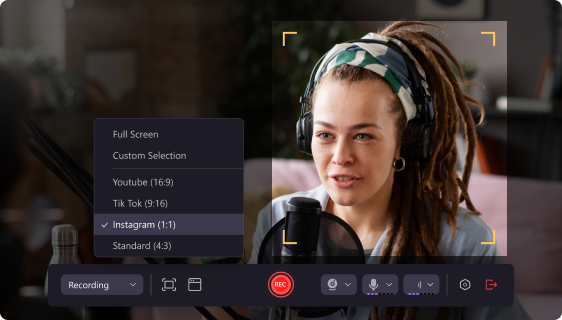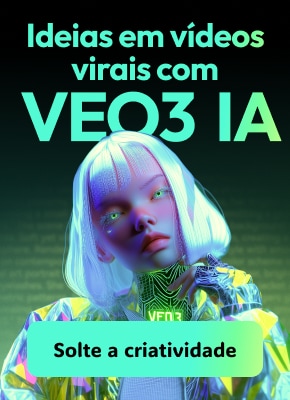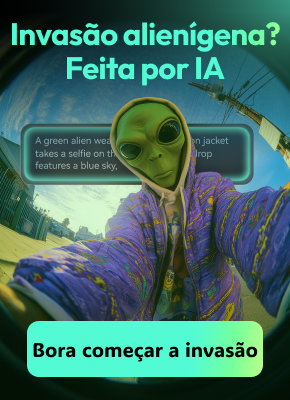Estou à procura do melhor software para capturar a tela e a câmera ao mesmo tempo, mas ainda não encontrei. Você pode sugerir um excelente gravador de tela com webcam para PC?
Yes, nós podemos!
As ferramentas de captura de tela e webcam são perfeitas para gravar o conteúdo da tela do seu computador, incluindo sua imagem, voz e som do sistema. É possível registrar a jogabilidade e o movimento do cursor ou escolher uma área da tela para produzir vídeos versáteis que podem ser compartilhados e baixados.
Se você necessita de gravações de tela e webcam para fins profissionais ou para demonstrar suas habilidades em jogos, um gravador de tela com câmera é a solução ideal para suas necessidades.
Sumário
O que caracteriza um gravador de tela que também inclui uma câmera?
Um gravador de tela com webcam é um dispositivo que permite registrar a tela do desktop e a imagem da webcam ao mesmo tempo, ou individualmente. Recursos avançados incluem opções de gravação em múltiplas trilhas, facilitando a captura da tela e da webcam em trilhas distintas.
Dessa forma, o processo de edição se torna mais simplificado e a pós-produção é acelerada. A solução perfeita para gravação de tela e câmera deve proporcionar diversas alternativas de exportação e compartilhamento, tornando a distribuição do conteúdo mais eficiente.
Quais são as qualidades essenciais de um ótimo gravador de tela com webcam
Embora não exista uma resposta definitiva, a avaliação de um gravador de tela com webcam pode ser feita considerando suas funcionalidades oferecidas.
Os recursos essenciais incluem:
- Uma interface amigável que ofereça recursos visíveis e uma navegação simplificada;
- Múltiplos modos de gravação, incluindo tela cheia, captura cruzada, seleção de área ou janela específica;
- Uma opção para capturar áudio interno e externo;
- Funcionalidades de edição de áudio e vídeo, como removedor de fundo por IA, aparador, efeitos, anotações, e ferramentas de IA, como trocador de voz por IA e eliminador de voz;
- Diversas opções de exportação em formatos variados, abrangendo os mais populares para vídeo e áudio;
- A opção de converter o vídeo em um arquivo de áudio (MP3);
- Publicação direta em mídias sociais e plataformas de streaming conhecidas;
- Sobreposição de webcam.
Principal gravador de tela com webcam - Wondershare DemoCreator
O Wondershare DemoCreator é um gravador robusto para Windows e Mac, capaz de registrar simultaneamente a tela, a webcam e o som do sistema. O gravador oferece várias alternativas, desde definir a área da tela a ser capturada até gravar seu rosto e áudio, além de exportar o vídeo em formatos populares.
O DemoCreator também permite capturar a tela e a webcam em 4K/8K, possibilitando gravações a 120 quadros por segundo. Com o DemoCreator, você pode satisfazer todas as suas necessidades de gravação de webcam e tela, com ferramentas de ponta para obter gravações de alta qualidade.
O DemoCreator permite capturar a webcam, o áudio do sistema e a tela ao mesmo tempo, ou gravar em trilhas separadas para simplificar a edição e a pós-produção.
O DemoCreator permite incorporar várias fontes de áudio em suas gravações, como microfone, áudio do sistema e som externo.
O DemoCreator disponibiliza quatro modos para capturar a área da tela:
- Tela cheia;
- Área personalizada da tela;
- Tela cruzada;
- Captura de janela;
- Fundos e molduras personalizados para a webcam
- Teleprompter com inteligência artificial
Além disso, você pode usar recursos gratuitos de aprimoramento de vídeo e anotações na tela para adicionar efeitos, quadros brancos, formas, iluminação de destaque e notas às suas gravações. Este gravador de tela e webcam também inclui funcionalidades adicionais, como retratos com IA, efeitos de chroma key e fundos virtuais.
Com as avançadas funções de gravação de tela e webcam do DemoCreator, você pode ajustar as proporções para adequar suas gravações a diferentes plataformas, explorar vários efeitos de câmera virtual e usar as ferramentas de edição de vídeo e áudio com tecnologia de IA para criar conteúdos de alta qualidade.
Gravar sua tela e webcam usando o DemoCreator é fácil. Faça o download e instale o DemoCreator no seu computador, e depois siga os passos a seguir para capturar a tela e a webcam ao mesmo tempo.
- Inicie o DemoCreator e clique em Nova Gravação;

- Escolha o modo Tela;

- Configure as opções de gravação de tela e webcam e ajuste as entradas de microfone e webcam;
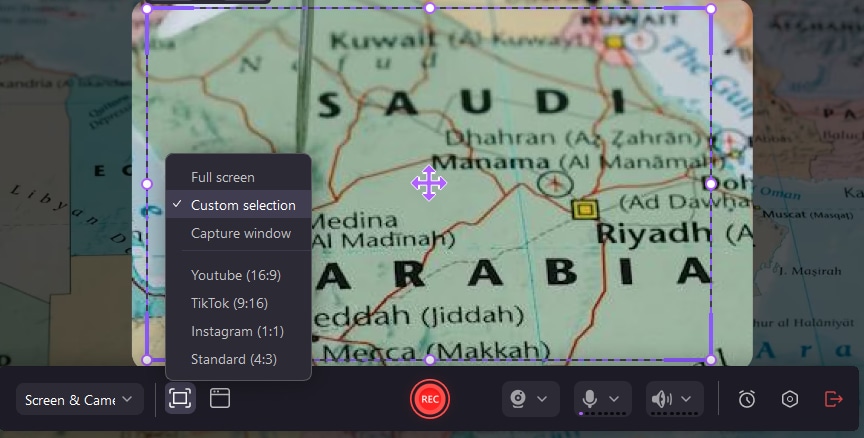
- Caso não queira modificar as gravações da câmera e da webcam separadamente, escolha Fast Merge (Quick Export) ou ative a opção Track Separation (Editable Tracks) para criar duas gravações separadas para edição.
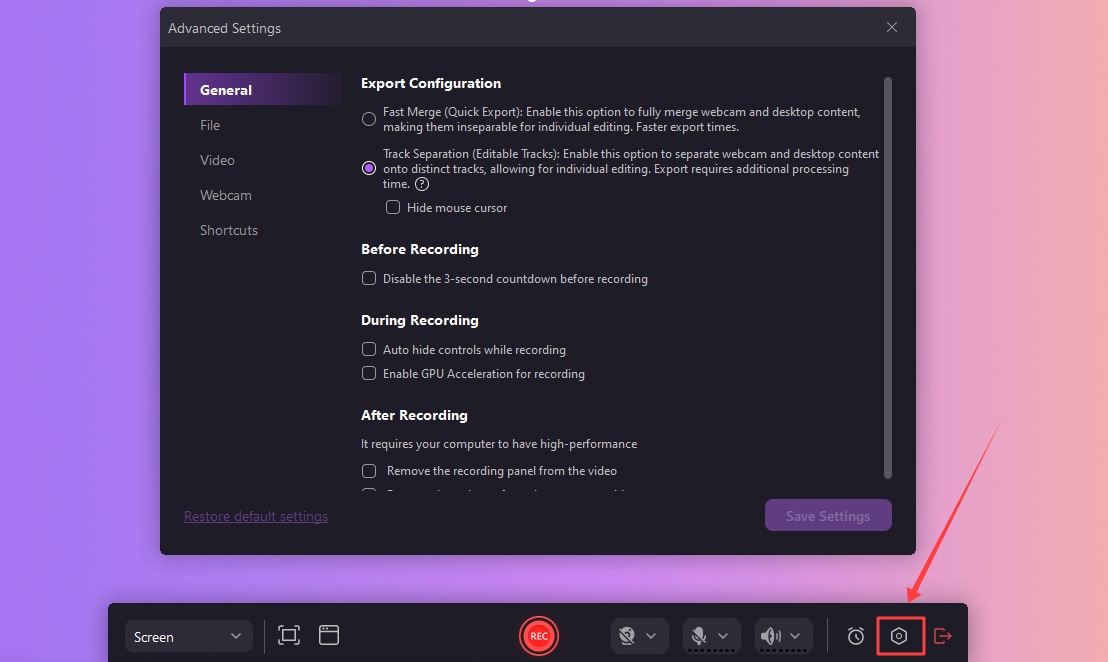
- Pressione o botão vermelho REC para começar a gravação;
- Aperte F10 para finalizar a gravação;

- Clique em Export para salvar a gravação no seu computador no formato desejado.
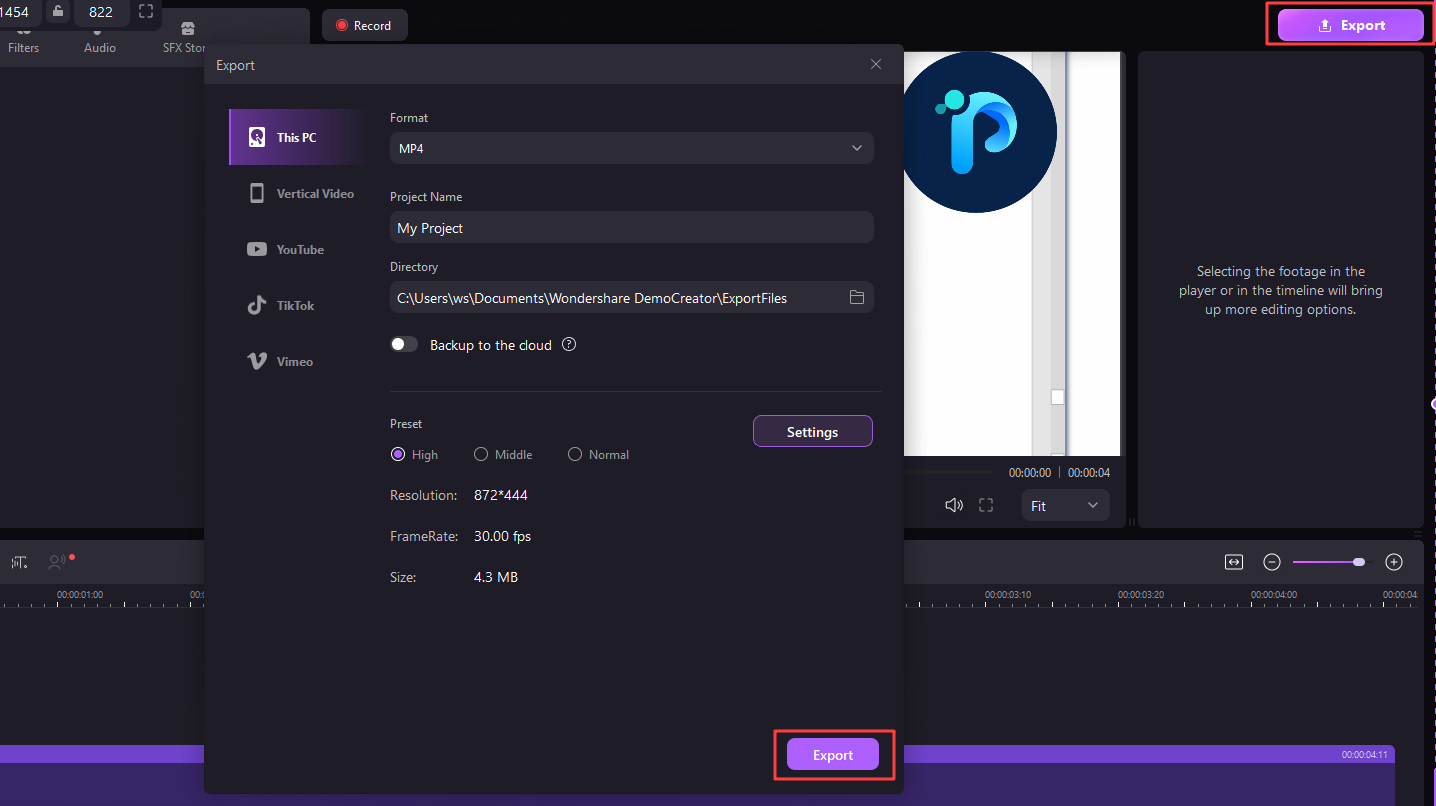
Vantagens & Desvantagens do DemoCreator
Custos
O DemoCreator dispõe de quatro opções de planos tarifários:
- Grátis - experimente com funcionalidades básicas para gravação e edição;
- Assinatura trimestral para todas as plataformas - US$ 29,99;
- Assinatura anual para múltiplas plataformas - US$ 59,99;
- Licença vitalícia - US$ 79,99.
O Wondershare DemoCreator oferece uma ferramenta online de gravação de tela e webcam chamada DemoAir. DemoAir é uma extensão para Chrome que disponibiliza diferentes modos de gravação
Disponibiliza quatro modos de gravação:
- Apenas tela;
- Apenas webcam;
- Tela e webcam;
- Apenas áudio.
O DemoAir permite capturar a tela do computador, imagem da webcam e áudio do microfone, além de criar gravações avançadas com todos esses elementos. O DemoAir também possibilita a captura de abas específicas do navegador, gravação de vídeo e áudio do sistema e exportação em full HD.
O DemoAir não só grava a tela e webcam, mas também inclui ferramentas de edição como corte, anotações, efeitos no cursor e várias opções de compartilhamento direto, como Google Classroom, Gmail, YouTube, entre outros.
Saiba como gravar sua tela e webcam usando o DemoAir:
- Inicie o Chrome e acesse o site oficial do Wondershare DemoAir;
- Selecione Adicionar ao Chrome para instalar a extensão DemoAir no seu navegador;
- Clique no ícone da extensão DemoAir;
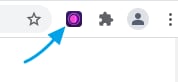
- Escolha o modo de gravação - Desktop ou Webcam;
- Para gravar a tela e a webcam ao mesmo tempo, selecione Webcam> e escolha sua câmera.
- Ative Áudio do Sistema para gravar o som interno.
- Caso seja sua primeira vez usando o DemoAir, ative os modos de gravação Webcam e Microfone;
- Ao ver a janela de Câmera e Microfone, marque Permitir sempre que o DemoAir use sua câmera e microfone e clique em Concluído;
- Pressione Iniciar gravação;
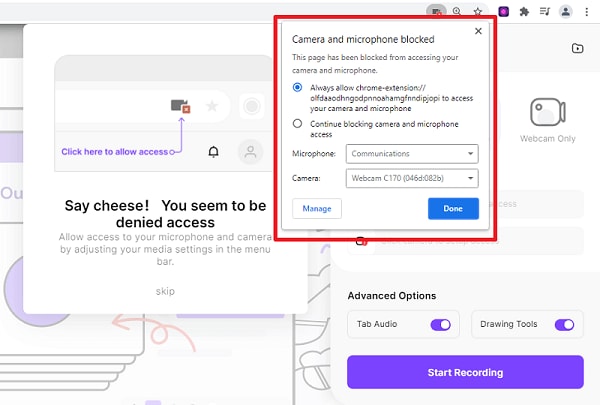
- Escolha a área da tela a ser gravada - Todo o display ou apenas uma janela;
- Não se esqueça de ativar a opção Compartilhar áudio;
- Pressione Compartilhar para começar a gravação;
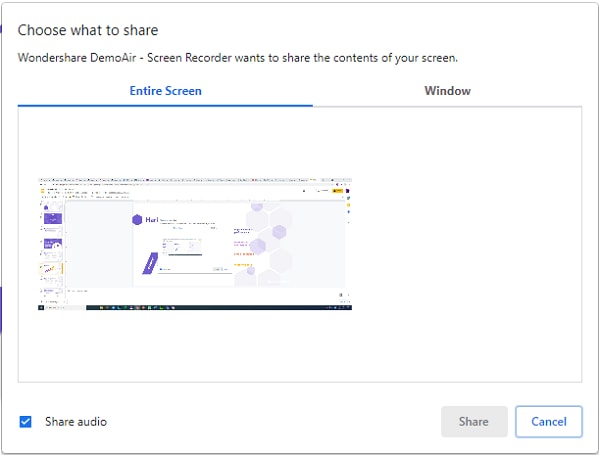
- Espere o tempo de contagem regressiva acabar para começar a gravação;
- Pressione o botão vermelho Parar para encerrar a gravação;
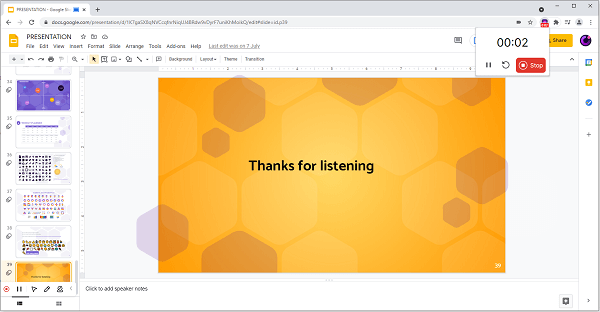
- Finalize e armazene seu vídeo.
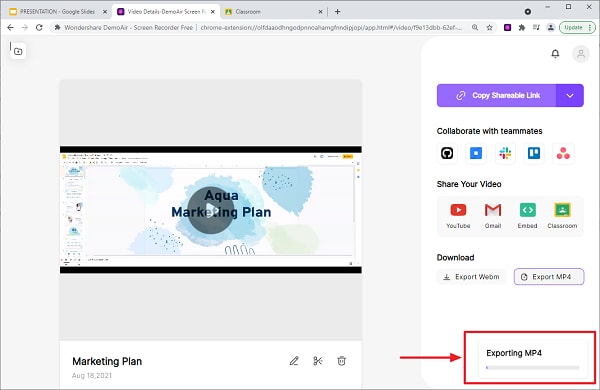
Qual é a vantagem de usar uma câmera ao gravar a tela?
Há várias justificativas para usar um software que capture a câmera e a tela:
- Vídeos que combinam captura de tela e câmera são versáteis, fáceis de baixar e compartilhar;
- Gravações de tela e câmera são úteis para conferências, seminários online, tutoriais e propósitos educacionais;
- Utilizar um gravador de tela e câmera possibilita adicionar sua imagem e voz ao vídeo, promovendo maior envolvimento e conexão com sua audiência;
- Capturas que combinam câmera e tela são perfeitas para o ensino virtual;
- Você pode empregar gravações de tela e webcam para integrar recém-chegados, sejam alunos ou funcionários;
- Capture suas sessões de jogo e compartilhe suas competências com uma audiência mundial;
- Produza vídeos com facecam e comentários para diferentes áreas de atuação;
- Empregue um gravador de tela e webcam para elaborar vídeos de mensagem e facilitar a colaboração entre equipes;
- Crie material visualmente editável para fins educacionais, cursos virtuais, iniciativas empresariais, demonstrações, capacitação corporativa, entre outros.
- Crie registros que você pode salvar diretamente na nuvem ou compartilhar em sites de streaming e redes sociais.
Como evidenciado, há várias vantagens em utilizar um gravador de tela e câmera.
Considerações Finais
O Wondershare DemoCreator, como um excelente gravador de tela com webcam, proporciona todas as ferramentas necessárias para produzir vídeos multifuncionais que você pode distribuir facilmente na internet.
Se você está em busca de uma ferramenta de desktop básica para vídeos de jogos ou de um gravador sofisticado com capacidades avançadas de gravação e edição com tecnologia de IA para conteúdo profissional, o DemoCreator pode satisfazer todas as suas demandas.
Além disso, o DemoCreator oferece suporte adicional para suas capturas de vídeo, com várias alternativas de exportação e compartilhamento para simplificar a distribuição do conteúdo. Por outro lado, o Wondershare DemoCreator também pode ser acessado como uma extensão do Chrome para uso online.
Adicione a extensão ao seu navegador Chrome e capture a tela do seu computador, a webcam, o microfone e o áudio do sistema com facilidade.
Dúvidas comuns sobre o gravador de tela e câmera
-
A função de gravador de tela e câmera do DemoCreator é grátis?
Sim, ela é gratuito. O DemoCreator oferece uma versão gratuita com limitações para que você possa testar suas funções de gravação antes de adquirir um plano premium. -
Há uma restrição de tempo para gravar a tela e a webcam?
Sim, há um limite, que depende do software e do plano selecionado. Por exemplo, a versão gratuita do DemoCreator impõe um limite de 10 minutos para a duração das gravações exportadas. A versão premium, por outro lado, oferece gravação ilimitada. -
Há um número máximo de gravações de tela e webcam que posso criar?
Isso depende da ferramenta de gravação que você usar. Com o DemoCreator, você pode criar quantas gravações de tela e webcam precisar. No entanto, a duração de cada gravação é restrita a 10 minutos. -
Posso fazer edições separadas na gravação de tela e na da câmera?
Sim, você pode. O DemoCreator possui um recurso de gravação multitrilha que captura a tela e a webcam em trilhas distintas, facilitando a edição. -
Qual é o procedimento para gravar uma webcam online?
Utilize a extensão DemoAir para fazer gravações de webcam online usando o navegador Chrome:- Inicie o navegador Chrome, vá até o site Wondershare DemoAir e selecione Adicionar ao Chrome;
- Abra a extensão e selecione o modo Somente Webcam.
- Habilite o som do sistema;
- Selecione Começar Gravação.
-
Há um gravador de tela sem custo que suporte gravação com facecam?
Sim, existe. O Wondershare DemoCreator permite capturar a tela e a câmera facial gratuitamente. -
É ilegal registrar alguém em uma webcam sem que a pessoa saiba ou concorde?
Sim e não. Embora seja permitido gravar pessoas em público, em locais privados você precisa de autorização delas.